Mit dem neuesten Update der iOS-App für YouTube wurde Ihr iPhone zu einem Mini-Videobearbeitungsstudio. Google hat seiner YouTube iOS-App In-App-Bearbeitungstools hinzugefügt, mit denen Sie Start- und Endpunkte eines Videos kürzen, Filter hinzufügen können, um das Aussehen dieses Videos zu optimieren, und dem Hintergrund Musik hinzufügen, um ein Kinoerlebnis zu erzeugen.
Um ein Video hochzuladen, tippen Sie auf die Konto-Schaltfläche auf der rechten Seite des Startbildschirms - es sieht aus wie die Büste einer Person. Klicken Sie anschließend auf die Schaltfläche zum Hochladen - den roten Kreis mit dem Aufwärtspfeil.
Nachdem Sie ein Video ausgewählt haben, werden Sie in das erste der drei Bearbeitungswerkzeuge geladen. Sie können den Anfang und das Ende Ihres Videos zuschneiden, um neue Start- und Endpunkte auszuwählen. Sie können jedoch keinen Teil in der Mitte eines Videos herausbearbeiten und zwei separate Clips zusammenfügen.
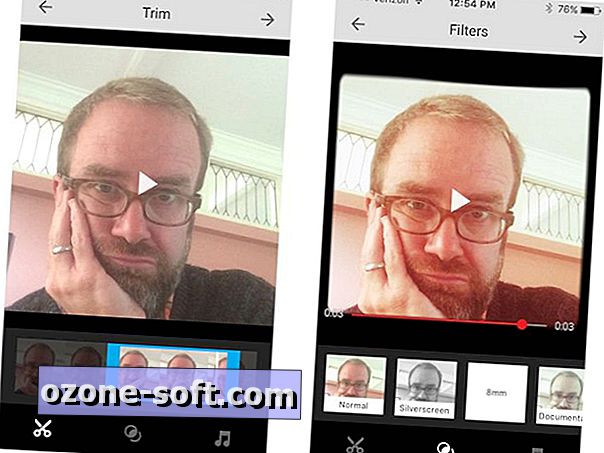
Tippen Sie nach dem Trimmen des Videos auf die mittlere Schaltfläche der drei am unteren Bildschirmrand. Hier können Sie einen von sechs Filtern auswählen.
Tippen Sie zuletzt auf das Musiksymbol in der rechten unteren Ecke, um Ihrem Video Hintergrundmusik hinzuzufügen. Tippen Sie auf die Schaltfläche "Musik hinzufügen". Sie können aus den ausgewählten Registerkarten "Featured" oder "Genre & Mood" zwischen den ausgewählten und gelöschten Songs auswählen. Alternativ können Sie auch auf Gerät tippen und einen lokal auf Ihrem iPhone gespeicherten Titel auswählen. Seien Sie jedoch gewarnt: Die App weist Sie möglicherweise darauf hin, dass der von Ihnen ausgewählte Titel kopiergeschützt ist und nicht verwendet werden kann.
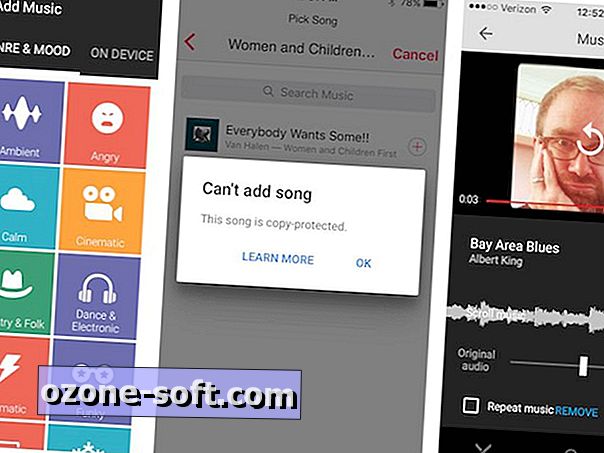
Wenn Ihr Video eingestellt ist, tippen Sie auf die Pfeilschaltfläche in der rechten oberen Ecke, um zum Upload-Bildschirm zu gelangen. Hier können Sie einen Titel und eine Beschreibung hinzufügen und die Einstellungen zum Schutz der Privatsphäre festlegen, bevor Sie auf die Schaltfläche Papierflieger klicken, um Ihr Video in die Wildnis von YouTube zu senden.
Noch ein letzter Hinweis: Nach dem Update der YouTube-App musste ich die App beenden, bevor ich das Update erhielt.













Lassen Sie Ihren Kommentar